Πώς να δημιουργήσετε ένα κρυφό κοινόχρηστο στοιχείο δικτύου στα Windows
Εάν έχετε πολλούς υπολογιστές σε ένα δίκτυο και θέλετε να μοιράζεστε φακέλους μεταξύ τους, μπορείτε να προσθέσετε ένα επιπλέον κομμάτι ασφάλειας δημιουργώντας ένα κρυφό κοινόχρηστο στοιχείο των Windows(Windows) . Αυτός ο οδηγός είναι αρκετά βασικός και προϋποθέτει ότι βρίσκεστε είτε σε περιβάλλον ομάδας εργασίας είτε σε περιβάλλον τομέα των Windows(Windows) . Τα κρυφά(Hidden) κοινόχρηστα στοιχεία είναι χρήσιμα εάν θέλετε να κάνετε κοινή χρήση ενός φακέλου, αλλά θέλετε να έχουν πρόσβαση σε αυτόν μόνο άτομα στα οποία έχετε δώσει το όνομα κοινής χρήσης.
Φυσικά, ένα κρυφό κοινόχρηστο στοιχείο ΔΕΝ(NOT) διασφαλίζει ότι κάποιος δεν μπορεί να αποκτήσει πρόσβαση στον φάκελο εάν προσπαθήσει αρκετά. Είναι καλύτερο να το χρησιμοποιήσετε ως πρόσθετο βήμα ασφαλείας μαζί με τις άλλες πολιτικές ασφαλείας δικτύου σας. Εάν βρίσκεστε σε έναν τομέα των Windows(Windows) , όπως μέσα σε ένα εταιρικό δίκτυο, θα διαπιστώσετε ότι το 99% των περιπτώσεων, οι τοπικοί σας σκληροί δίσκοι είναι κοινόχρηστοι. Αυτά ονομάζονται μετοχές διαχειριστή στη γλώσσα IT. Βασικά(Basically) , έχει ρυθμιστεί έτσι ώστε οποιοσδήποτε διαχειριστής να μπορεί να συνδεθεί σε οποιονδήποτε υπολογιστή στο δίκτυο και να έχει πρόσβαση σε όλα τα τοπικά αρχεία.
Τα κοινόχρηστα στοιχεία διαχειριστή είναι επίσης όλα κρυφά κοινόχρηστα στοιχεία, έτσι ώστε όποιος περιηγείται στο δίκτυο να μην τα βλέπει. Μπορείτε να δείτε εάν οι τοπικές μονάδες σας είναι κοινόχρηστες μεταβαίνοντας στο My Computer , κάνοντας δεξί κλικ στην τοπική μονάδα δίσκου C (ή οποιοδήποτε γράμμα έχετε) και επιλέγοντας Ιδιότητες(Properties) . Κάντε κλικ στην καρτέλα Κοινή χρήση(Sharing) και θα δείτε ότι είναι επιλεγμένο το « Κοινή χρήση αυτού του φακέλου(Share this folder) » και το όνομα του κοινόχρηστου στοιχείου είναι C$ .

Το σύμβολο $ μετά το όνομα του κοινόχρηστου στοιχείου είναι αυτό που κάνει τον φάκελο να κρύβεται στο δίκτυο. Όπως μπορείτε να δείτε εδώ, ολόκληρος ο σκληρός δίσκος C είναι κοινόχρηστος, καθώς είμαι σε εταιρικό τομέα. Θυμηθείτε(Remember) , αυτό σημαίνει ότι οποιοσδήποτε Διαχειριστής(Administrator) μπορεί να έχει πρόσβαση σε όλα τα αρχεία σας ανά πάσα στιγμή! Επομένως, δεν έχετε πραγματικά απόρρητο σε έναν τομέα των Windows(Windows) .
Φυσικά, για να κάνετε κοινή χρήση ενός φακέλου σε ένα οικιακό δίκτυο ή ακόμα και στο γραφείο σας, ακολουθήστε την ίδια διαδικασία που περιγράφεται παραπάνω. Από προεπιλογή, όταν κάνετε κλικ στην επιλογή Κοινή χρήση αυτού του φακέλου, το όνομα του κοινόχρηστου στοιχείου συμπληρώνεται με το όνομα του φακέλου. Στα Windows 7 και Windows 8 , κάντε κλικ στο κουμπί Προηγμένη κοινή χρήση(Advanced Sharing) για να λάβετε όλες τις επιλογές κοινής χρήσης.
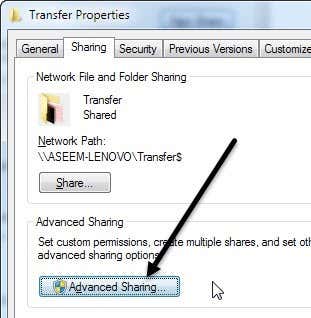
Απλώς προσθέστε το $ αμέσως μετά το όνομα της μετοχής χωρίς κενά. Θα πρέπει να σημειώσετε ότι μπορείτε να δημιουργήσετε αυτό το κρυφό κοινόχρηστο στοιχείο μόνο όταν κάνετε κοινή χρήση του φακέλου για πρώτη φορά στα Windows 7 και Windows 8 . Για κάποιο λόγο, δεν μπορείτε να αλλάξετε το όνομα του κοινόχρηστου στοιχείου αφού κάνετε κοινή χρήση του φακέλου, επομένως για να το αλλάξετε, πρέπει πρώτα να αφαιρέσετε το κοινόχρηστο στοιχείο και, στη συνέχεια, να μοιραστείτε ξανά τον φάκελο.

Επίσης, εάν θέλετε τα άτομα να μπορούν να προσθέτουν και να διαγράφουν αρχεία στο φάκελο, θα πρέπει να κάνετε κλικ στο κουμπί Δικαιώματα(Permissions) και να κάνετε κλικ είτε στην Αλλαγή(Change) είτε στην Πλήρη έλεγχο(Full Control) .

Η αλλαγή(Change) είναι συνήθως αρκετά καλή επειδή επιτρέπει στους ανθρώπους να προσθέτουν αρχεία και να διαγράφουν αρχεία. Ο πλήρης έλεγχος(Full Control) επιτρέπει σε κάποιον να αλλάξει τα δικαιώματα στον ίδιο τον φάκελο.
Για να αποκτήσετε πρόσβαση στο κρυφό κοινόχρηστο στοιχείο στα Windows , πρέπει να μεταβείτε στην Εξερεύνηση των Windows(Windows Explorer) ( Ο Υπολογιστής μου(My Computer) ) και να πληκτρολογήσετε την πλήρη διαδρομή UNC προς το φάκελο. Εάν αυτό δεν είχε νόημα, η διαδρομή UNC είναι απλώς το όνομα του υπολογιστή και το όνομα του φακέλου που θέλετε να αποκτήσετε πρόσβαση. Έτσι, εάν μοιράζομαι έναν φάκελο που ονομάζεται MyFiles ως MyFiles$ σε έναν υπολογιστή με το όνομα Comp1 , θα είχα πρόσβαση σε αυτόν τον φάκελο μεταβαίνοντας στο My Computer και πληκτρολογώντας στη γραμμή διευθύνσεων:
\\Comp1\MyFiles$
Εφόσον όλα έχουν ρυθμιστεί σωστά, τα περιεχόμενα του φακέλου θα πρέπει να εμφανίζονται χωρίς πρόβλημα! Σημειώστε ότι εάν περιηγηθείτε στο δίκτυο μέσω του Explorer και κάνετε κλικ σε αυτόν τον υπολογιστή, δεν θα δείτε αυτόν τον κοινόχρηστο φάκελο στη λίστα επειδή είναι κρυφός. Μπορείτε να έχετε πρόσβαση μόνο πληκτρολογώντας με μη αυτόματο τρόπο την πλήρη διαδρομή όπως φαίνεται παραπάνω.

Και τέλος! Τώρα έχετε μοιραστεί έναν φάκελο στο δίκτυο που είναι κρυφός! Εάν έχετε οποιεσδήποτε ερωτήσεις ή προβλήματα με τη ρύθμιση αυτής, δημοσιεύστε ένα σχόλιο και θα προσπαθήσουμε να σας βοηθήσουμε. Απολαμβάνω!
Related posts
Αντιμετώπιση προβλημάτων σύνδεσης ασύρματου δικτύου των Windows XP
Πώς να αντιστοιχίσετε μια μονάδα δίσκου δικτύου στα Windows
Πώς να βρείτε κρυφούς και αποθηκευμένους κωδικούς πρόσβασης στα Windows
Δεν μπορείτε να διαγράψετε τον προσαρμογέα δικτύου στα Windows 10;
Πώς να μοιραστείτε τις συνδέσεις δικτύου Wi-Fi στα Windows 11
Αντιγράψτε ένα CD ήχου σε MP3 χρησιμοποιώντας το Windows Media Player
Πώς να ορίσετε ή να επισημάνετε ένα διαμέρισμα ως ενεργό στα Windows
Πώς να διαγράψετε ή να διαγράψετε τα πρόσφατα έγγραφά μου στα Windows
Πώς να κάνετε κοινή χρήση οθόνης στο Discord από επιφάνεια εργασίας ή smartphone
Πώς να υπογράψετε ένα αρχείο PDF στα Windows
Πώς να αφαιρέσετε τις προεπιλεγμένες εφαρμογές της Microsoft στα Windows 11/10
Αντιμετωπίζετε πάρα πολλές γραμματοσειρές στα Windows;
Πώς να αποθηκεύσετε τη διάταξη εικονιδίων της επιφάνειας εργασίας σας στα Windows XP, 7, 8
Διορθώστε το σφάλμα Windows Live Mail 0x800CCC0B
Πώς να καταγράψετε κλήσεις Skype σε Windows, Mac, iPhone και Android
Πώς να βελτιστοποιήσετε το αρχείο σελιδοποίησης στα Windows
Πρόσβαση στο BIOS & Αλλαγή σειράς εκκίνησης για οποιαδήποτε έκδοση των Windows
Πώς να προσθέσετε μια κρυφή περιοχή μέσα σε έναν κρυπτογραφημένο τόμο VeraCrypt
Πώς να μετακινήσετε ή να αντιγράψετε αυτόματα αρχεία στα Windows
Αλλάξτε ή παραπλανήστε μια διεύθυνση MAC στα Windows ή στο OS X
